Google Диск продолжает отключаться или зависает при попытке подключения
Google Диск(Google Drive) является одним из ведущих облачных хранилищ в Интернете(Internet) . Они предоставляют бесплатно 15 ГБ хранилища для каждой учетной записи Gmail и составляют хорошую конкуренцию другим службам облачного хранения, таким как OneDrive , Box , Dropbox и т. д . Иногда его пользователи могут столкнуться с некоторыми ошибками и сбоями, которые приводят к прерыванию нормального рабочего процесса. Некоторые из этих ошибок Google Диска :(Google Drive)
- Синхронизация с Google Диском не запускается, запустите.
- Google Диск не синхронизируется.
- Google Диск(Google Drive) не будет синхронизироваться с рабочим столом.
И есть еще много ошибок, которые имеют такие же исправления, как мы говорим сегодня.
Google Диск(Google Drive) продолжает отключаться или зависает при попытке подключения
Если вы столкнулись с этой проблемой, вам необходимо:
- Проверьте подключение
- Завершить Googledrivesync.exe
- Перезапустите синхронизацию с Google Диском.
- Очистить браузер браузер
- Отключить брандмауэр Windows
- Вручную синхронизировать файлы
- Отключить и снова подключить свою учетную запись
- Отключить сканирование безопасности(Connection Security Scan) зашифрованного соединения
- Переустановите Google Диск.
Давайте посмотрим подробно.
1] Проверьте ваше соединение(1] Check your connection)
Проверьте, подключены ли вы к Интернету(Internet) . Вы можете попробовать настроить параметры IP — или просто попробовать подключиться к другой сети.
Если вы все еще не подключены к Интернету(Internet) , попробуйте настроить маршрутизатор .
2] Завершите работу Googledrivesync.exe(2] Terminate Googledrivesync.exe)
Если вы используете Google Диск для Windows 10 , возможно, вам придется выполнить некоторые действия. Закройте Google Диск(Close Google Drive) .
Откройте Диспетчер задач(Task Manager) . Вы можете сделать это, нажав комбинацию кнопок CTRL+Shift+Esc или щелкнув правой кнопкой мыши на панели задач и выбрав « Диспетчер задач » (Task Manager).
Теперь найдите программу под названием GoogleDriveSync.exe и выберите ее. Если вы видите его, щелкните правой кнопкой мыши и выберите «Завершить задачу».(End Task.)
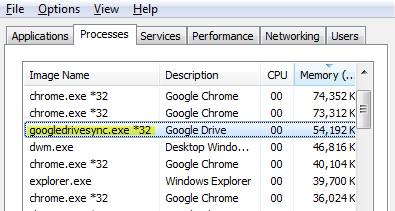
Запустите Google Диск снова и посмотрите.
3] Перезапустите синхронизацию с Google Диском.(3] Restart Google Drive Syncing)
В системном трее нажмите на значок Google Диска(Google Drive) . Нажмите(Click) кнопку « Дополнительно (More ) » в контекстном меню, обозначенном тремя вертикальными точками.
Теперь выберите Выйти из Google Диска.(Quit Google Drive.)
Наконец, откройте Google Диск(Google Drive) из меню « Пуск(Start Menu) » .
4] Очистить браузер браузера(4] Clear browser browser)
Вы можете попробовать очистить кеш браузера и посмотреть, поможет ли это.
5] Отключить брандмауэр Windows(5] Turn off Windows Firewall)
Брандмауэр Windows(Windows Firewall) может прерывать соединение вашего компьютера с серверами Google Диска . (Google Drive)Возможно, вам придется попробовать отключить брандмауэр Windows(try to disable Windows Firewall) и посмотреть, поможет ли это.
6] Вручную синхронизировать файлы(6] Manually sync files)
После ручной синхронизации файлов для завершения резервного копирования(Backup) и синхронизации(Sync) потребуется некоторое время . На компьютере с Windows щелкните Резервное копирование(Backup) и синхронизация Резервное копирование(Sync Backup) и просмотр(View) несинхронизируемых файлов. Щелкните Повторить(Click Retry) все.
7] Отключите и снова подключите свою учетную запись(7] Disconnect & Reconnect your account)
Отключите свою учетную запись Google Диска(Google Drive) , а затем войдите снова. Вам будет предложено выбрать новое место для папки Google Диска .(Google Drive)
8] Отключить сканирование безопасности зашифрованного соединения(8] Disable Encrypted Connection Security Scan)
Если ваше программное обеспечение безопасности блокирует подключение компьютера к серверам Google Диска(Google Drive) , возможно, вам придется отключить его. Вы можете найти это в настройках вашего программного обеспечения безопасности.
9] Переустановите Google Диск(9] Reinstall Google Drive)
Вы также можете попробовать удалить,( try to uninstall) а затем переустановить приложение Google Диск(Google Drive) .
После удаления Google Диска(Google Drive) просто зайдите сюда(here) , чтобы получить последнюю версию Google Диска(Google Drive) , а затем установите его, как любое другое программное обеспечение.
Связанное чтение(Related read) : Google Диск постоянно дает сбой(Google Drive keeps crashing continuously) .
Related posts
Google Drive Видео не играют или показывают blank screen
Как сохранить файлы из LibreOffice напрямую на Google Drive
Cyberduck: бесплатный FTP, SFTP, WebDAV, Google Drive client для Windows
Google Drive продолжает падать на Windows PC
Move Shared folder на другой диск с разрешениями в Google Drive
Как автоматически создавать резервные копии файлов на Google Диске или OneDrive для предотвращения потери данных
Как конвертировать Excel file на PDF online, используя Google Drive
Как вы автоматически сохраняете вложения Gmail в Google Drive
Как сканировать на Google Диск с помощью телефона
Как добавить Google Drive на File Explorer
Как изменить местоположение Google Drive folder в Windows 10
Как зашифровать и защищать свои файлы на Google Drive
Как синхронизировать Ubuntu с вашим Google Диском
Google Drive vs Dropbox: Особенности, Software, Storage Планы Comparision
Remove или добавить Google Drive, Dropbox and OneDrive до Context Menu
Как удалить дубликаты файлов в Google Drive
Как Fix Google Drive Access Denied Error
Delete junk Временные файлы и Declutter Google Drive storage
Как очистить Cache в Google Drive and Google Docs
Включите или Off Drive Предложения для Chrome Browser (Google Workspace)
